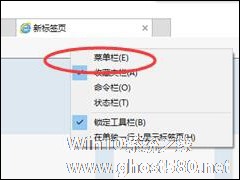-
Win10怎么设置兼容性视图 Win10设置兼容性视图方法
- 时间:2024-11-15 10:07:35
大家好,今天Win10系统之家小编给大家分享「Win10怎么设置兼容性视图 Win10设置兼容性视图方法」的知识,如果能碰巧解决你现在面临的问题,记得收藏本站或分享给你的好友们哟~,现在开始吧!
Win10怎么设置兼容性视图?当我们使用Win10系统打开浏览器时,系统有时候会提示要把浏览器设置成兼容性视图,这该怎么进行设置呢?下面小编就和大家分享下Win10设置兼容性视图的具体操作方法。
设置兼容性视图方法:
1、打开桌面菜单。

2、往下翻。

3、找到windows附件里的IE浏览器,打开。

4、点击笑脸旁边的,也就是设置。

5、找到“兼容性视图设置”。
6、添加你想设置的网站,然后关闭就行了。

以上就是小编和大家分享的Win10设置兼容性视图的具体操作方法,用户们按上述步骤操作即可设置兼容性视图。
以上就是关于「Win10怎么设置兼容性视图 Win10设置兼容性视图方法」的全部内容,本文讲解到这里啦,希望对大家有所帮助。如果你还想了解更多这方面的信息,记得收藏关注本站~
『Win10系统之家www.ghost580.net♂独♀家使用!』
相关文章
-

Win10怎么设置兼容性视图?当我们使用Win10系统打开浏览器时,系统有时候会提示要把浏览器设置成兼容性视图,这该怎么进行设置呢?下面小编就和大家分享下Win10设置兼容性视图的具体操作方法。
设置兼容性视图方法:
1、打开桌面菜单。
2、往下翻。
3、找到windows附件里的IE浏览器,打开。<pstyle="text-al... -
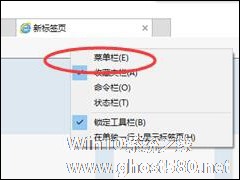
Win10系统IE11怎么设置兼容性视图?微软为了兼容基于其它网页标准开发的网站,确保用户在浏览网页时不至于受困于网页显示混乱的问题,而专门为IE增加的一项实用功能,那么我们该如何进行设置呢?下面小编就和大家分享下Win10系统IE11设置兼容性视图的具体操作方法。
设置兼容性视图方法:
1、打开IE浏览器,在浏览器右上角有一个工具按钮,单击后弹出下拉菜单。<... -

任务视图按钮是Win10系统的最新功能,这个功能在以前的系统中都没有出现过。而且还可以通过右键来选择任务视图显示与不显示。本文就来介绍一下设置Win10任务视图按钮显示和不显示的方法。
具体方法如下:
1、在任务栏点击右键,在...
-

不论是对于某些特殊技能的需求,还是用户对于使用习惯的操作,甚至于在某些游戏中反人类的键位设计,都难免会使用到左右键互换的功能,鼠标左右键互换怎么设置呢?请看下文Win10鼠标左右键互换方法介绍。
Win10鼠标左右键互换方法:
1、首先打开控制面板中的硬件和声音选项。
2、在设备和打印机选项下面点击“鼠标”。
3、在鼠标属性设置的按键设...